Android上で削除された写真を回復するためのトップ3の方法
削除された写真をAndroidから復元したい私たちが誤って写真を選択して削除ボタンを押すと、お気に入りの写真が失われるため、明らかな現象です。削除された写真には、重要なイベント、スキャンされた証明書のコピー、ケースに関連する重要な証拠が含まれている場合があります。それを失うと、あなたを非常に傷つけます。これがあなたに起こって、あなたがそれについて無知であるならば、心配しないでください。誰にでもできる方法を共有します 最近削除した写真をAndroidスマートフォンから取得します。 続きを読んで探索してください!
1. Tenorshare Androidデータリカバリ-推奨
削除された写真を復元する場合Androidデバイスの場合、Tenoshare Android Data Recoveryアプリケーションのパワーを過小評価しないでください。このAndroidアプリを使用して、削除された写真を復元できるので、振り返ることはありません。削除された写真だけでなく、連絡先、メッセージ、ビデオなどもこのツールを使用して復元できます。
誤って写真を紛失したかどうか工場出荷時設定へのリセット、水害、発根、クラッシュしたOSに対して、Tenoshare Android Data Recoveryはどのような場合でもデータを回復する効率を備えています。市場で最も高い回収率を持っています。 AndroidスマートフォンでもSDカードでも、どちらかから選択的にデータを回復できます。これにより、Androidモデルの2000以上のモデルがサポートされます。
Tenorshare Android Data Recoveryソフトウェアを使用して失われた写真を復元する方法を見てみましょう–
ステップ1: 何よりもまず、MacまたはWindowsシステムにTenorshare Data Recoveryソフトウェアをインストールしてください。インストールプロセスが終了したらすぐに、このソフトウェアを起動して写真の回復プロセスを開始します。次に、Androidデバイスとコンピューターとの接続を確立するためのUSBケーブルを入手します。

ステップ2:画面に表示される指示に従って、AndroidフォンでUSBデバッグを有効にします。 [USBデバッグを許可]ポップアップウィンドウが表示されたら、[OK]ボタンをタップします。
ステップ3:ファイルのリストが表示されたら、まずそれらをスキャンする必要があります。データを確認した後、「次へ」をクリックして、スキャンプロセスを開始します。
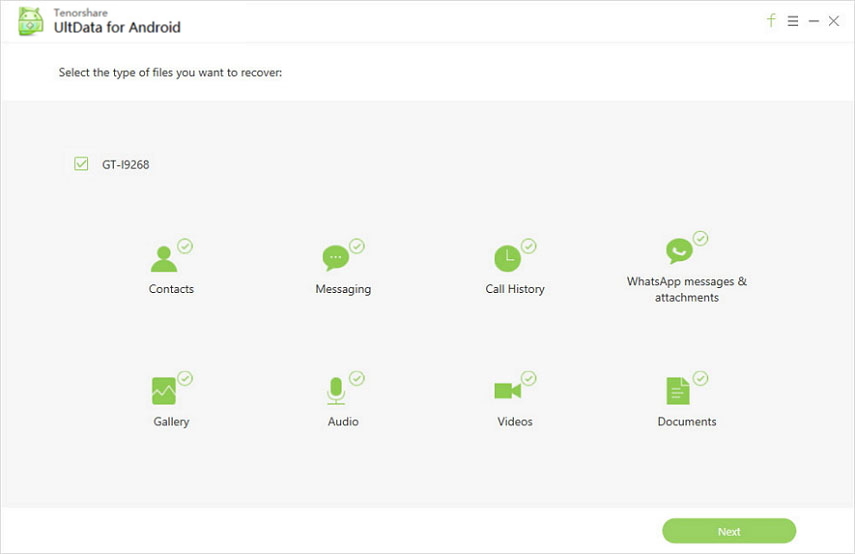
ステップ4: スキャン後、左パネルからファイルタイプを選択してデータをプレビューします。削除されたファイルを表示するには、「すべて表示」タブをクリックしてから「削除されたアイテムのみを表示」をクリックします。左パネルから「写真」を選択します。

ステップ5: これで、必要な写真を選択して回復し、「回復」ボタンを押すことができます。この後、写真はコンピューターに保存されます。連絡先、メッセージ、および通話ログはXML、テキストドキュメント、およびExcel形式で保存されますが、メディアファイルは元の形式を保持します。
2. Dropbox
削除済みを取得する別の一般的な方法Androidからの写真はDropbox経由です。これは、デバイスとプラットフォーム間でファイルの同期と保存を可能にするクラウドストレージプラットフォームです。オンライン文書編集と選択的同期もこれで利用可能です。この方法の主な欠点は、Macでの使用中にDropboxアカウントを確認するための限られた(2GB)メモリ空間とキーチェーンアクセスです。
Dropboxを使用してAndroidデバイスの写真を復元するためのガイドがここにあります–
注:この方法では、デバイスギャラリー/カメラロールからではなく、「Dropbox」アカウントから削除した写真のみを復元できます。
- Dropbox.comを参照して、アカウントにサインインします。左パネルから「ファイル」をタップします。
- [ファイル]セクションの下の[削除済み]タブを見つけて、すぐにそれを押します。

- 次に、回復したい削除された写真を探します。
- 削除した写真を復元するには、「復元」ボタンをタップします。
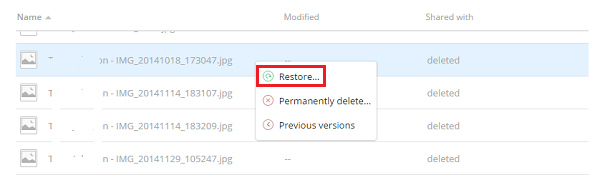
3. FoneLab Androidデータ復旧
FoneLab Android Data Recoveryがお手伝いしますAndroidフォンから削除された写真を取得します。連絡先、メッセージ、ビデオ、添付ファイル、ドキュメント、通話履歴、写真ライブラリ、ギャラリーなどは、このソフトウェアで簡単に復元できます。ウイルスに攻撃されたり、部品が破損したり、デバイスが水で損傷したりした場合、このツールを使用すると、紛失/削除した写真やデータを簡単に元に戻すことができます。ソフトウェアでデバイスを検出するだけで、ソートされます。 MacとWindowsの両方のコンピューターバージョンが付属しています。データを回復する前にプレビューできます。
ステップバイステップガイドに従ってみましょう–
- コンピューターのOSに応じて、FoneLab for Androidソフトウェアの各バージョン。ツールを起動し、そこから「Android Data Recovery」オプションを選択します。次に、USBケーブルを入手して、Androidスマートフォンをコンピューターに接続します。

- 次に、USBデバッグを有効にする必要があります。画面上のガイドに従い、ファイルの種類を選択するために移動します。 「写真」を選択し、「次へ」をタップします。または、すべてのデータを復元するために「すべて選択」を選択することもできます。
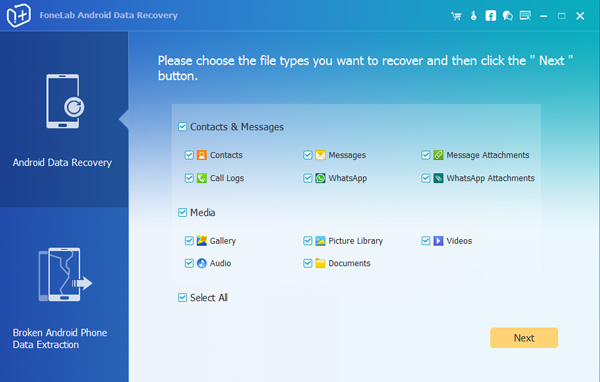
- ソフトウェアへのルートアクセスを許可して、データを読み取れるようにする必要があります。それを投稿すると、ソフトウェアはスキャンを開始し、次のページで結果を読み込みます。

- 回復可能なファイルをプレビューし、選択します望ましいもの。 「削除済みアイテムのみ」フィルターを切り替えて、結果から削除済みアイテムのみを表示することもできます。その後、「回復」を押します。ポップアップウィンドウから目的のフォルダを選択し、もう一度[回復]ボタンをクリックします。

結論
上記の記事から、Androidから最近削除された写真を復元するために、そもそもTenorshare Android Data Recoveryに勝るものはありません。データ損失状況がどれほど悪いか、またはどのような種類のデータを失うかに関係なく。 Tenorshareを使用すると、不具合が発生することなく、すべてを確実に復旧させることができます。









